Unity基础操作
前言
上一篇博文为Unity基础介绍部分,包含Unity界面布局,坐标系,视觉辅助等,需要请访问链接:https://blog.csdn.net/weixin_43098506/article/details/129270876
本博文将主要围绕Unity的静态基础操作部分,从创建好的一个小方块cube开始,到对方块的基础操作(移动、旋转、放缩),复制,渲染,到 Global/Local 两种常用模式。
下一篇博文将围绕Unity Inspector部分,围绕组件,资源文件,父子节点部分做介绍。
链接为: https://blog.csdn.net/weixin_43098506/article/details/129274582
相关C#代码部分,方法部分将在第四篇博文中呈现。
正题
移动、旋转与缩放
Unity中有很多3D原生物体,我以cube立方体举例,描述如何对其进行静态移动、旋转以及缩放。静态操作指的是并非函数,交互等动态移动,关于函数实现游戏开始移动请移步第四节。
首先在Unity中创建一个立方体,并将其 reset 放置到场景中心。
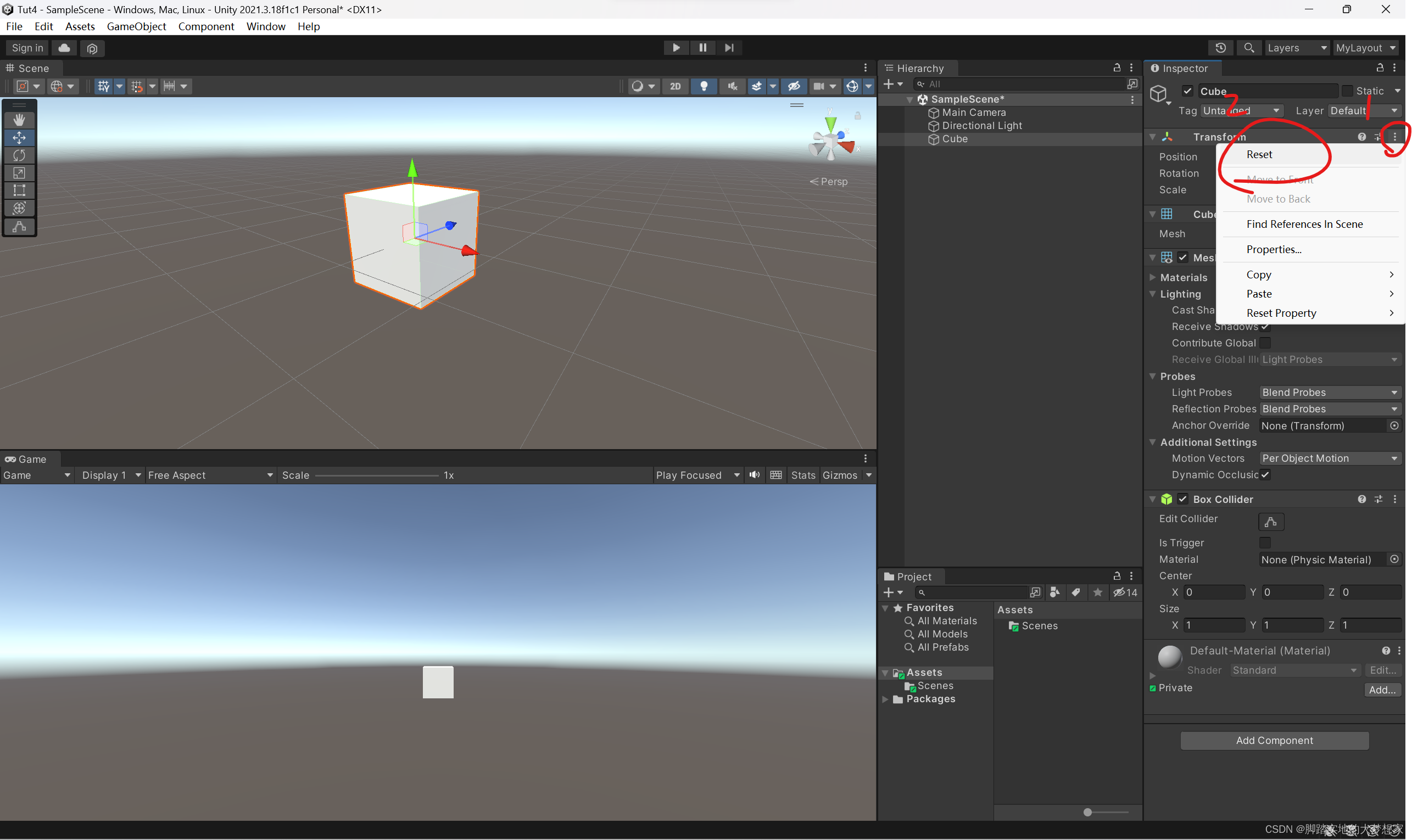
移动
方法一:xyz移动
在Unity中有很多种方式实现不同的静态移动方法,首先介绍最基本的也是最直观的方法,通过按住图片中xyz三轴按照xyz方向进行移动。
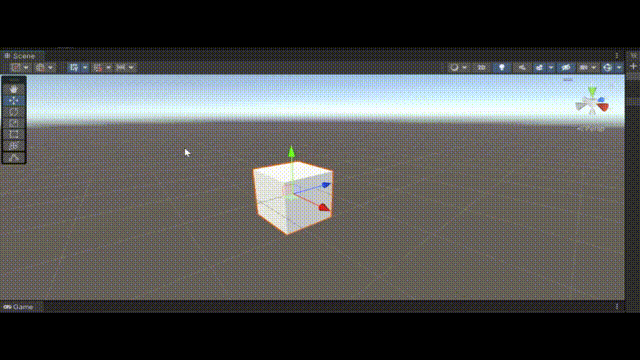
在上手尝试时,注意观察右侧 Inspector-Transform-Position 部分随着移动时候的变化
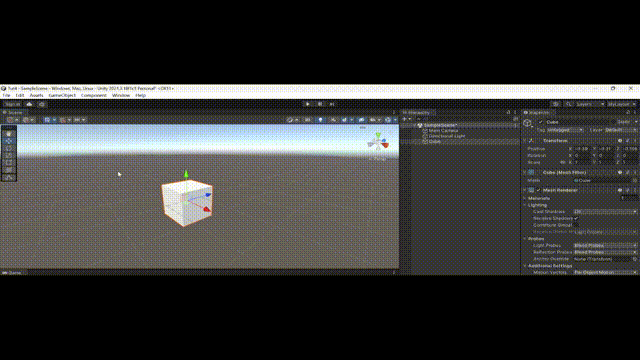
方法二:平面移动
第二种方法为沿平面移动。与沿轴移动不同的是,其以一个平面为基本面,在其上进行两个维度的移动。

方法三:直接调整xyz的position三值进行调整
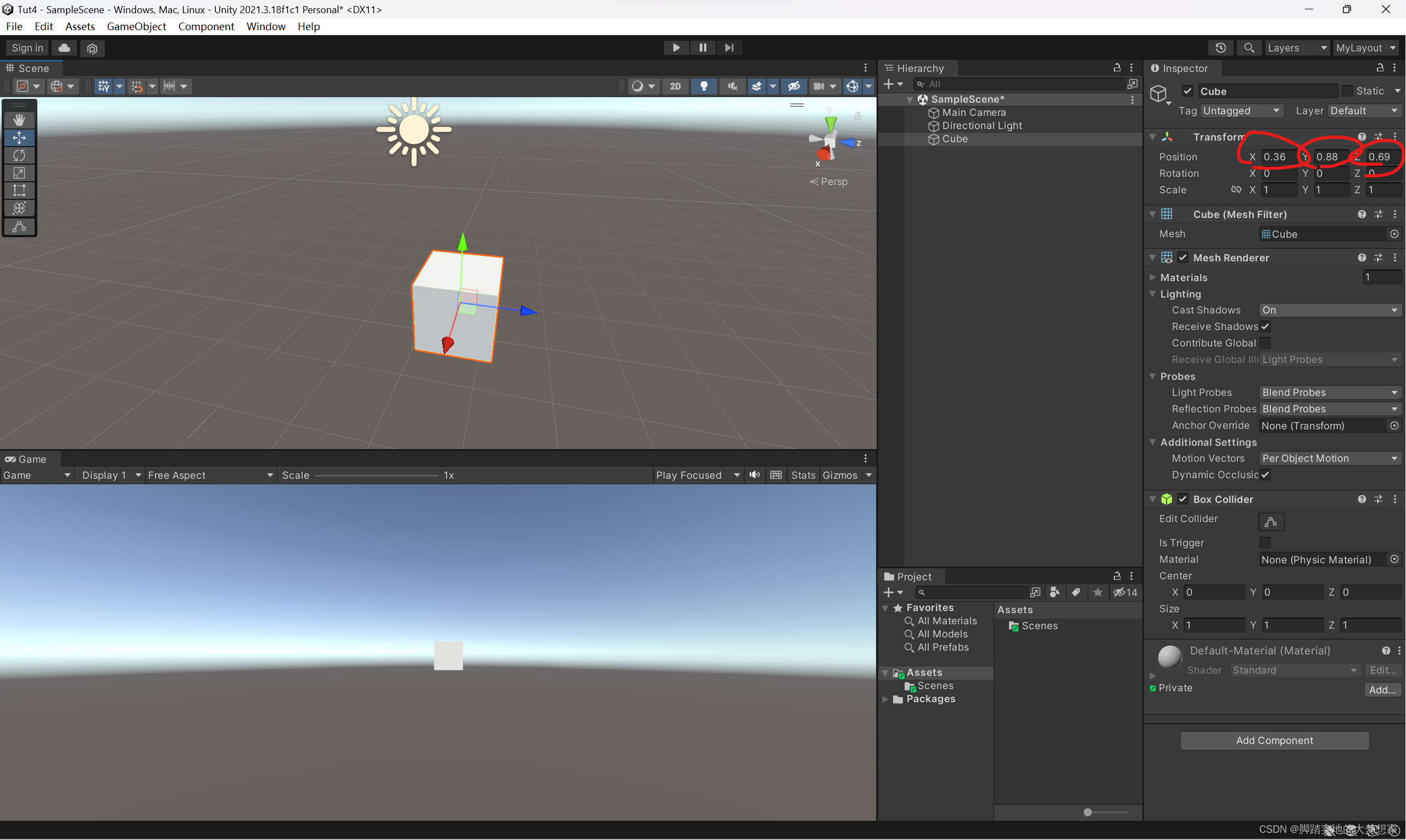
若无法完成上述的操作,可能有两个原因:
1.未选中物体cube;
2.未咋左侧边框中选择移动选项。
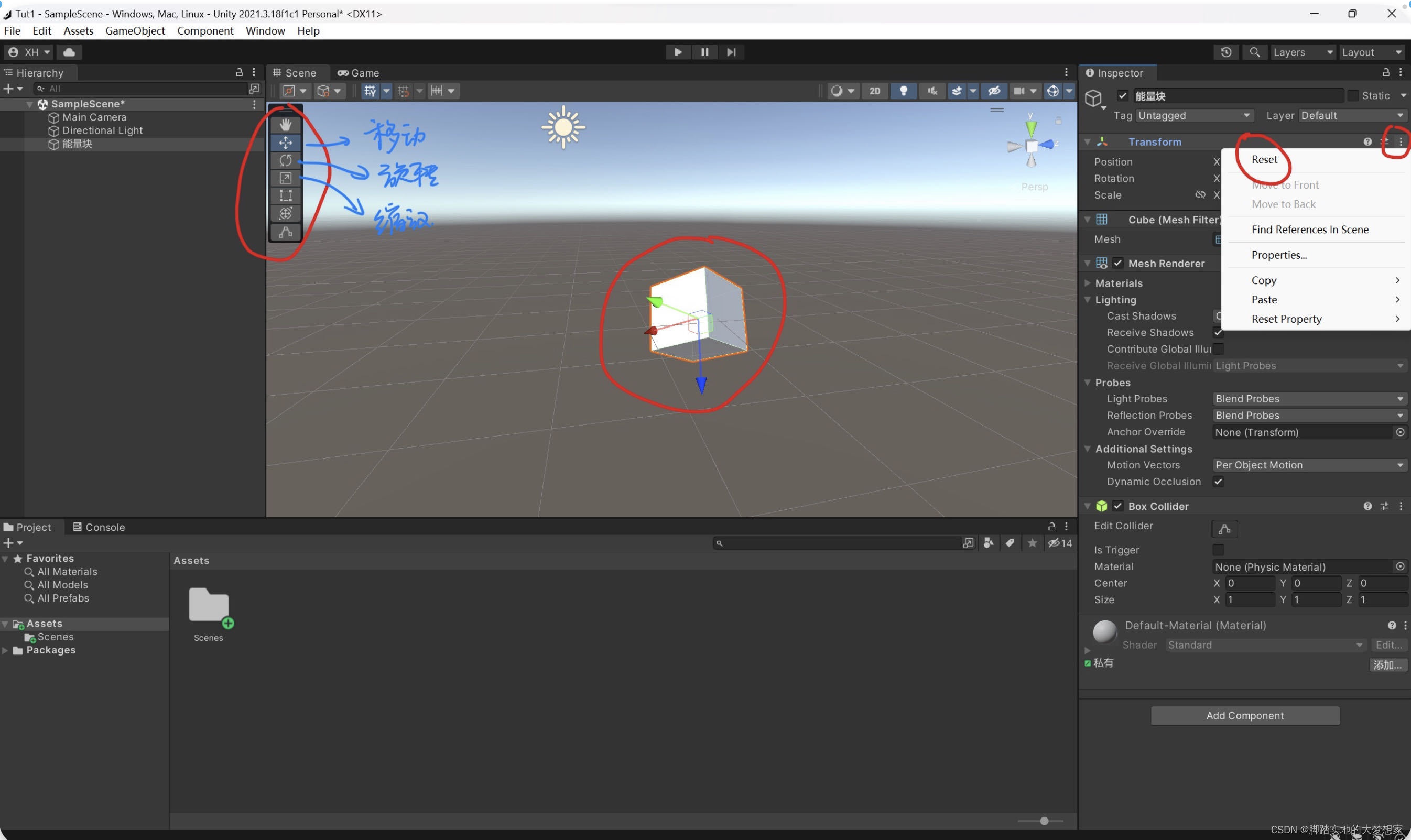
旋转
实现物体的旋转,同样有多种方式:
方法一:选择旋转按键并旋转

方法二:按住CTRL再进行旋转操作,每次15度
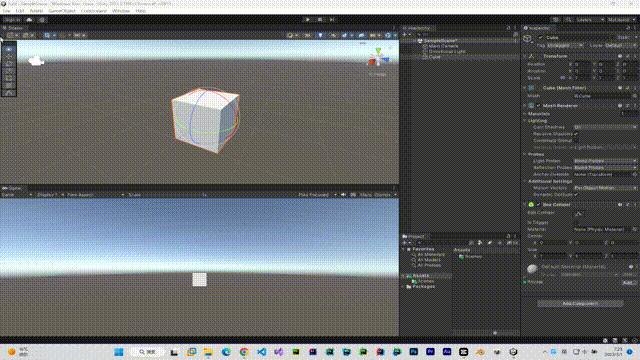
方法三:通过直接更改Rotation值
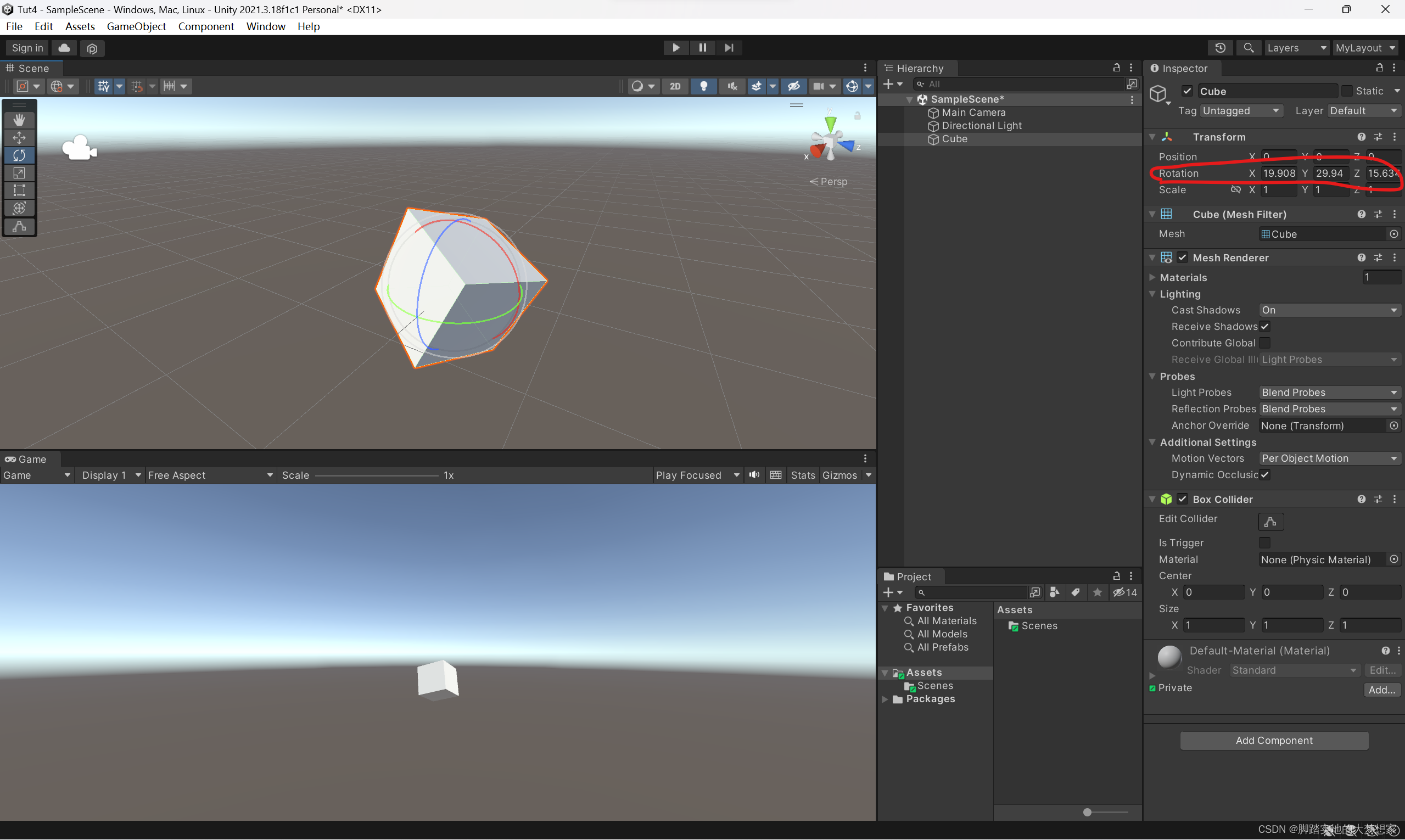
缩放
缩放同样有很多种方法,如下短视频所示,首先演示了单轴缩放,其次演示了整体缩放,最后演示了通过调整Scale参数进行缩放。
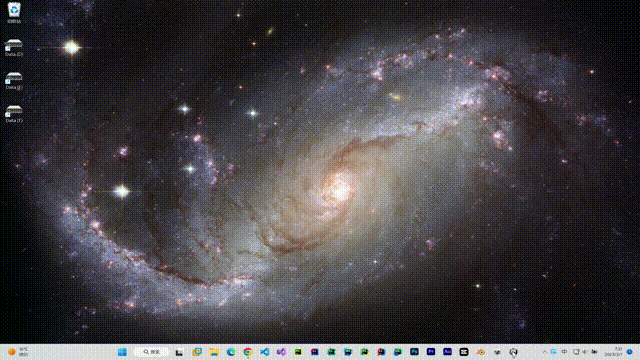
复制 克隆 隐藏
快速复制一个物体,直接通过在Hierarchy中选择想要复制的物体,然后按 CTRL+ D 快捷键进行复制。或在Hierarchy中选择物体,右键,Duplicate。

聚焦物体的快捷键是 F 键,选中物体后按下F可对物体进行快速聚焦。
隐藏或显示物体,通过勾选与否物体名称左侧的选择框。勾选为显示,未勾选为隐藏。
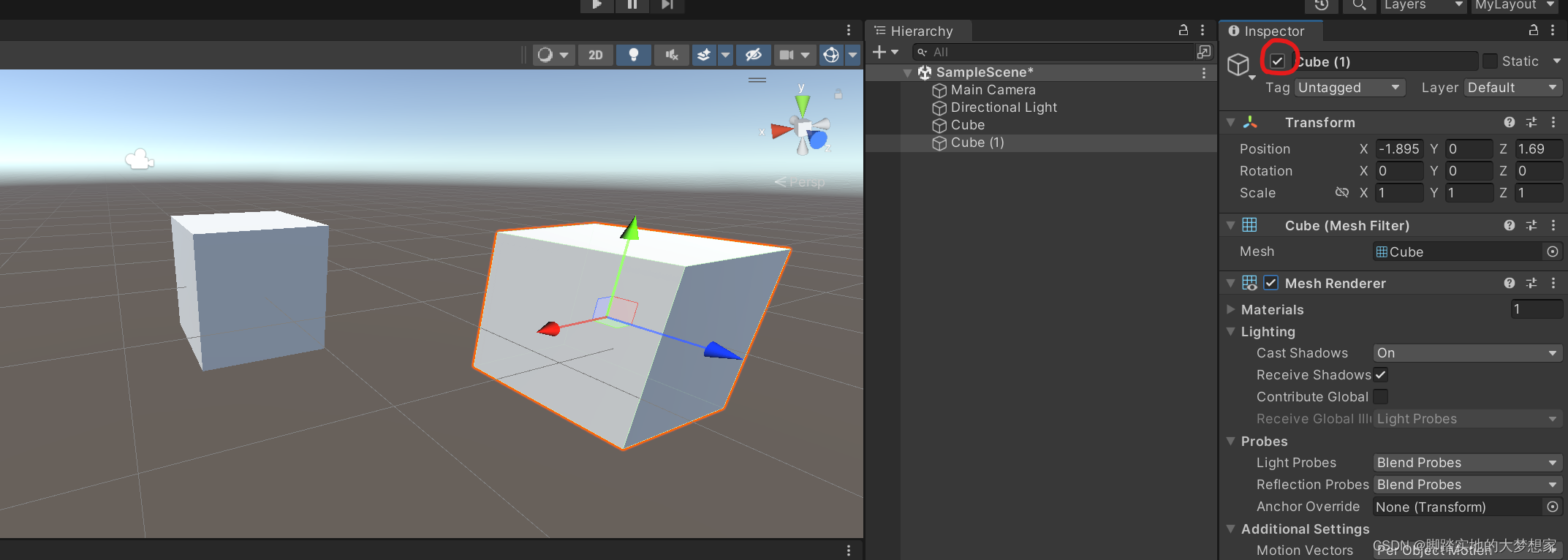
材质 纹理 Material
提一个最简单的要求,比如我们想把正方体cube变为蓝色,该如何做?
首先 Asset 目录下创建 Materials 文件夹,专门用于存储材质文件。然后我们在Materials文件夹中创建Material文件,文件描述符合驼峰要求。
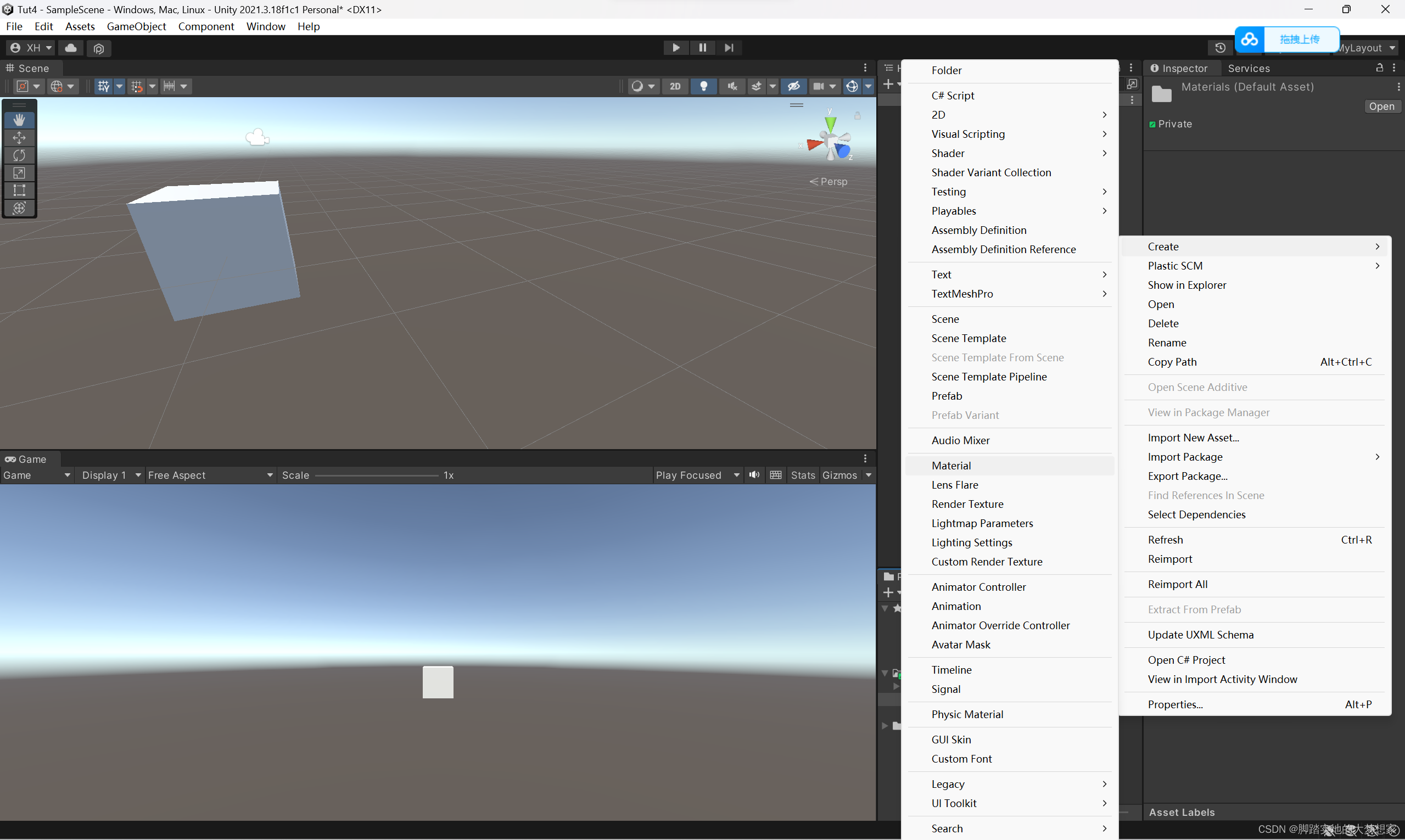
创建好BlueMaterial文件后,我们发现最右侧的Inspector中有很多相关属性,如图:
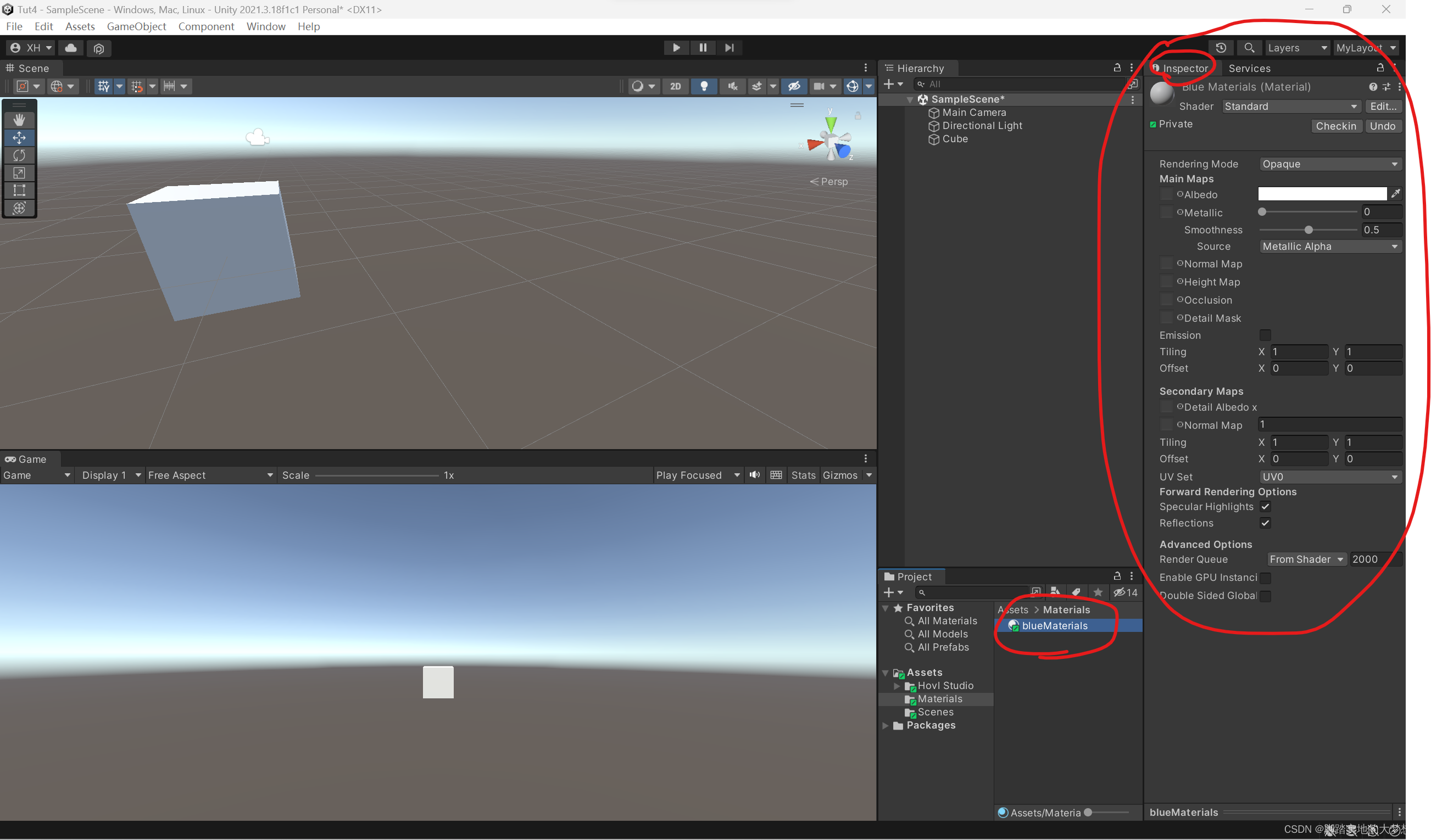
其中与颜色相关的属性为 Albedo 反照率,点击更改想要的颜色。
然后想要把BlueMaterial这个材质赋给cube小方块,直接拖动即可,如图:
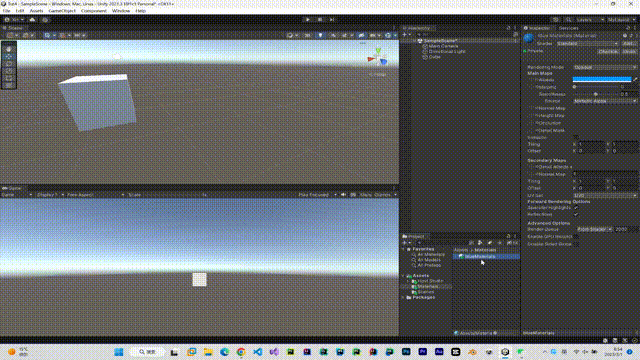
第二种将Material赋给物体的方法将在后续给出。
再比如你有一个 .mat 的纹理文件 或者 图片文件,想要赋给cube,方法相同,直接拖到cube上即可。
模型
在Unity中我们有一些规则的原生模型,如果我们希望能够有一些不规则的,比如火车,🗡,武器等这种不规则的物体该怎么做?
这个领域属于美术工作,需要用到 3DMax,Maya,Blender等CG建模工具进行建模。在一个游戏团队中,有专门负责游戏设计以及游戏逻辑的,有专门负责游戏开发,游戏建模,游戏美工,游戏宣传等,各司其职。
在后期中,将会介绍如何运用Blender零基础设计构建物体,在游戏开发的身份中,我们只需要指导我们能够从美工那里得到什么,我们从而知道该怎么用这些素材以及纹理。
重要的事情说三遍:
美工提供给开发的文件包含三类,网格Mesh,材质Material,贴图Texture。
美工提供给开发的文件包含三类,网格Mesh,材质Material,贴图Texture。
美工提供给开发的文件包含三类,网格Mesh,材质Material,贴图Texture。
网格 - Mesh
网格负责规定物体的形状。
为了理解什么是网格,希望读者可以在脑海中思考如何构建一个球体,人们构造的球体表面是光滑的吗?
首先在Unity中创建一个球体 Sphere,方法同创建Cube
然后将 Shading Mode 查看方式中从 Shaded 换位 Shaded Wireframe
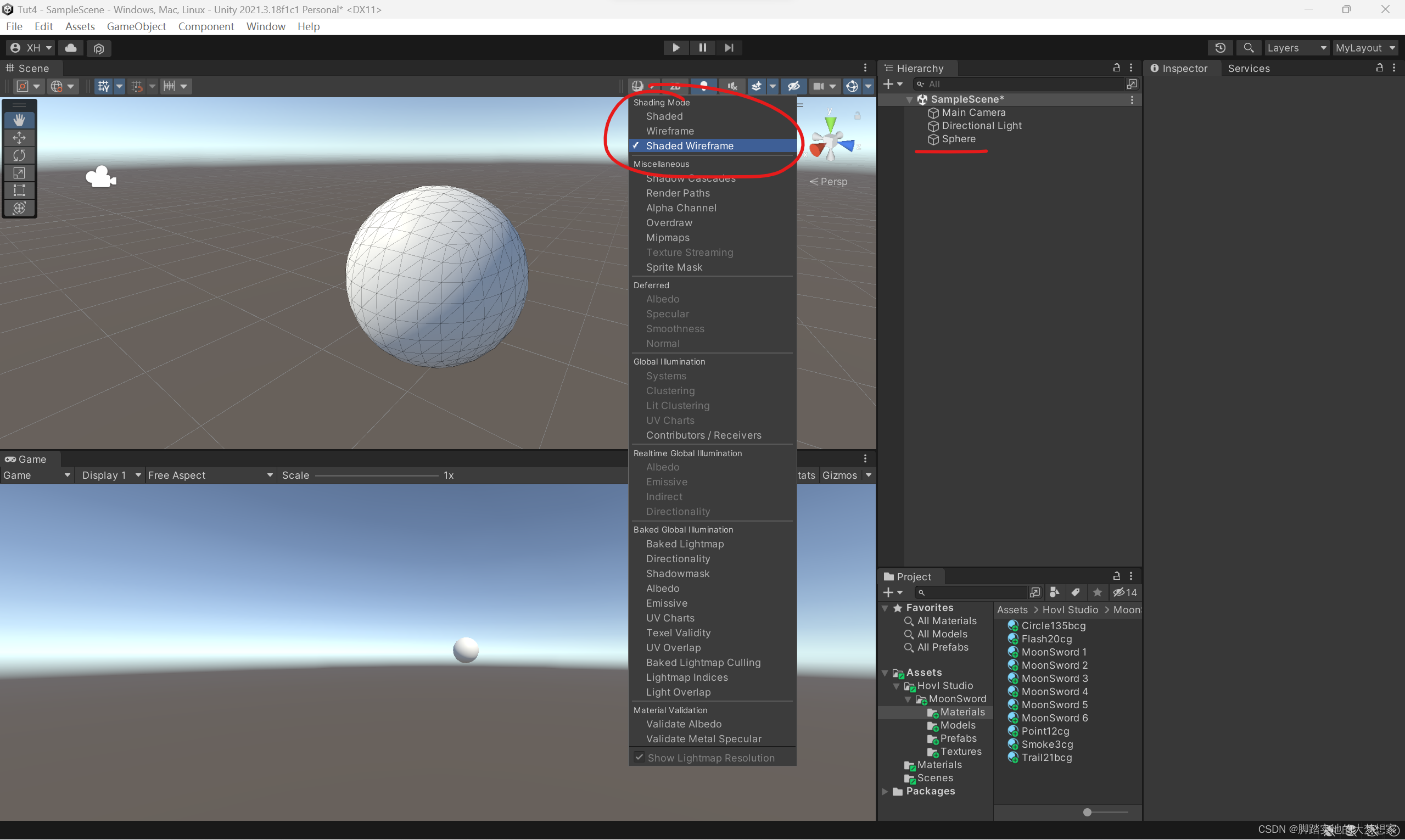
我们发现,球体上出现了很多直线,拉进来看,你会发现所谓球体其实是由众多三角形共同构成的
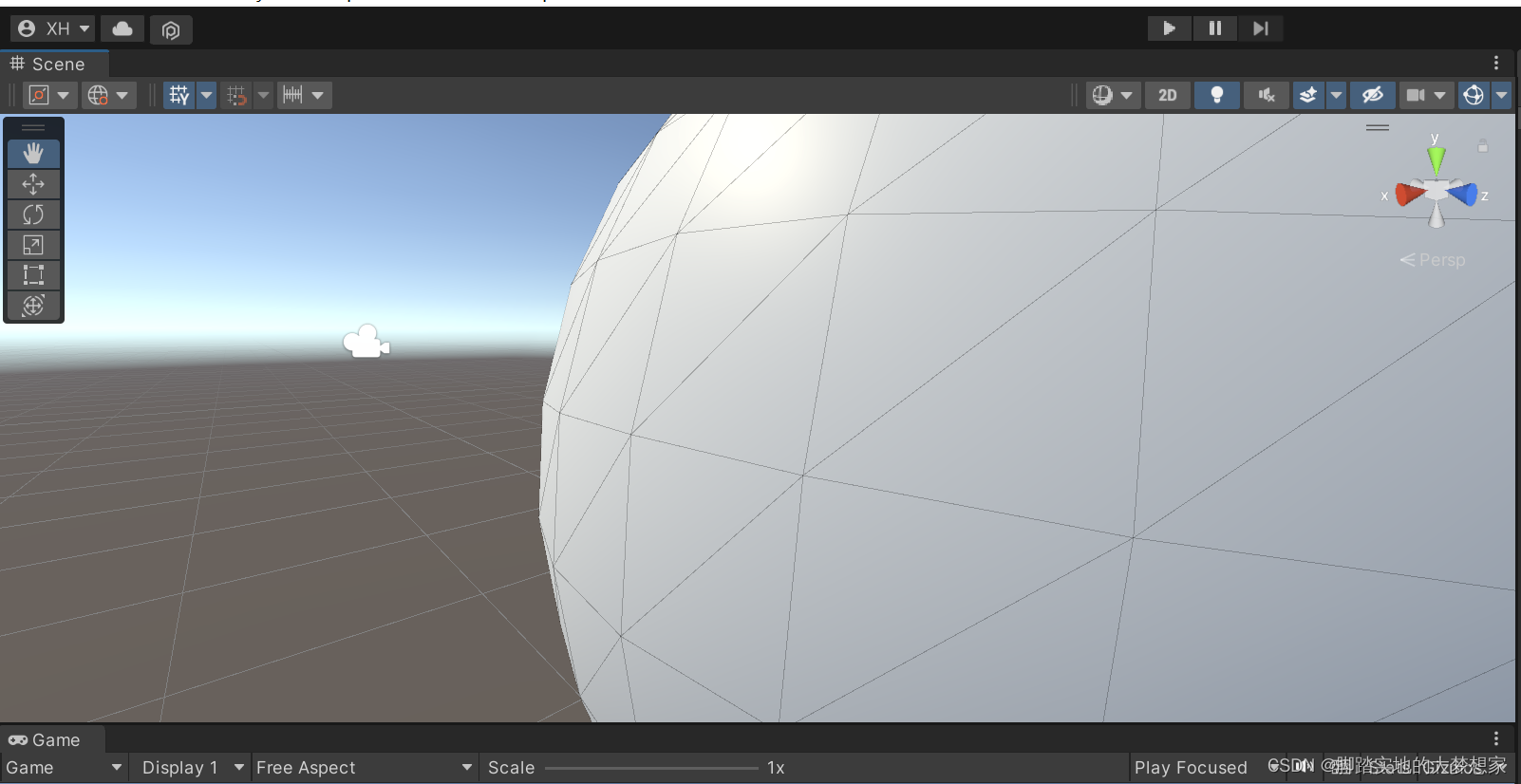
然则不仅仅是球体,其实所有的物体都是有三角形构成的

而这个,就称为网格。
所以我们就明白网格的作用为规定形状。
材质 - Material
材质负责定义表面的粗糙度,颜色(光反射)等。
上述我们看到了如何让小cube变为我们想要的蓝色。
贴图 - Texture
贴图主要负责纹理,像素级颜色等。
简单了解网格、材质以及贴图的作用后,即三类文件后,我们要了解“两个文件”的概念。
两个文件指的是美工通常要给我们两个文件,一个是 .fbx 文件,一个是 .psd 文件。
其中 .fbx 文件主要包含内容为网格数据以及材质数据;
而 .psd 文件则为贴图数据,熟悉Ps的应该也很熟悉 .psd文件。
本节的最后,我想以Unity中常见的资源文件结束
资源文件
在Unity中,有6个常见资源文件类型,如下图:
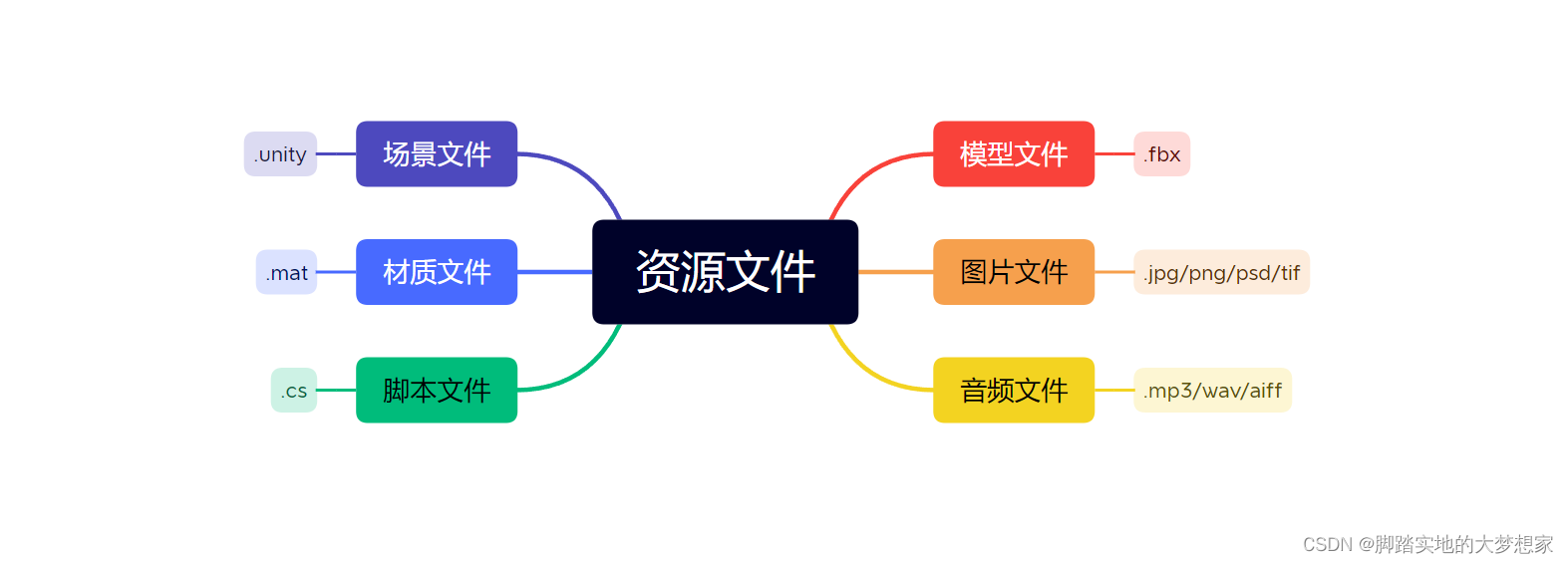
------ End ------
上一篇博文为Unity基础介绍部分,包含Unity界面布局,坐标系,视觉辅助等,需要请访问链接:https://blog.csdn.net/weixin_43098506/article/details/129270876
下一篇博文将围绕Unity Inspector部分,围绕组件,资源文件,父子节点部分做介绍。
链接为:https://blog.csdn.net/weixin_43098506/article/details/129274582
相关C#代码部分,方法部分将在第四篇博文中呈现。





















 128
128











 被折叠的 条评论
为什么被折叠?
被折叠的 条评论
为什么被折叠?










